נקה את הלוח באמצעות שורת הפקודה או קיצור דרך
Miscellanea / / November 28, 2021
כיצד לנקות לוח ב-Windows 10: אולי לא שמת לב שאתה משתמש בלוח על בסיס יומי במכשירים שלך. בשפת הדיוטות, כאשר אתה מעתיק או חותך תוכן כלשהו כדי להדביק במקום כלשהו, הוא מאוחסן בו RAM זיכרון לתקופה קצרה עד שתעתיק או חותך תוכן אחר. עכשיו אם נדבר על לוח כתיבה, תקבל מושג מה זה ואיך זה עובד. עם זאת, נסביר זאת בצורה טכנית יותר כדי שתוכל להבין טוב יותר את המונח הזה ולבצע את השלבים לניקוי הלוח ב- Windows 10.

תוכן
- מה זה לוח?
- איך הלוח עובד?
- האם נוכל לראות את תוכן הלוח?
- למה אנחנו צריכים לטרוח לנקות את הלוח?
- נקה את הלוח באמצעות שורת הפקודה או קיצור דרך ב-Windows 10
- שיטה 1 - נקה לוח באמצעות שורת הפקודה
- שיטה 2 - צור קיצור דרך לניקוי הלוח
- הקצה מקש קיצור גלובלי לניקוי לוח ב-Windows 10
- כיצד לנקות את הלוח ב-Windows 10 1809?
מה זה לוח?
לוח הוא אזור מיוחד ב-RAM המשמש לאחסון נתונים זמניים - תמונות, טקסט או מידע אחר. סעיף זיכרון RAM זה זמין עבור משתמשי ההפעלה הנוכחיים בכל התוכניות הפועלות ב-Windows. עם הלוח, למשתמשים יש הזדמנות להעתיק ולהדביק את המידע בקלות היכן שמשתמשים רוצים.
איך הלוח עובד?
כאשר אתה מעתיק או חותך חלק מהתוכן מהמערכת שלך, הוא מאוחסן בלוח המאפשר לך להדביק אותו היכן שאתה רוצה. לאחר מכן, הוא מעביר את המידע מהלוח למקום שבו תרצה להדביק אותו. הנקודה שאתה צריך לזכור שהלוח מאחסן רק פריט אחד בכל פעם.
האם נוכל לראות את תוכן הלוח?
בגרסה הקודמת של מערכת ההפעלה Windows, ייתכן שתהיה לך אפשרות לראות את תוכן הלוח. לגרסה העדכנית ביותר של מערכת ההפעלה אין אפשרות זו.
עם זאת, אם אתה עדיין רוצה לראות את תוכן הלוח שלך, הדרך הקלה ביותר היא להדביק את התוכן שהעתקת. אם זה טקסט או תמונה, אתה יכול להדביק אותו במסמך Word ולראות את תוכן הלוח שלך.
למה אנחנו צריכים לטרוח לנקות את הלוח?
מה רע בלשמור את תוכן הלוח במערכות שלך? רוב האנשים לא טורחים לנקות את הלוח שלהם. האם יש בעיה או סיכון הקשורים לזה? לדוגמה, אם אתה משתמש במחשב ציבורי שבו פשוט העתקת כמה נתונים רגישים ושכחת לנקות אותם, כל מי שישתמש במערכת הזו שוב מאוחר יותר יכול לגנוב את הנתונים הרגישים שלך בקלות. האם זה לא אפשרי? עכשיו קיבלת את הרעיון מדוע חשוב לנקות את לוח המערכת שלך.
נקה את הלוח באמצעות שורת הפקודה או קיצור דרך ב-Windows 10
הקפד לעשות זאת צור נקודת שחזור רק למקרה שמשהו ישתבש.
כעת נתחיל עם ההוראות לניקוי הלוח. אנו נעקוב אחר כמה שיטות פשוטות שיכולות לעזור לך לנקות את הלוח באופן מיידי.
שיטה 1 - נקה לוח באמצעות שורת הפקודה
1. התחל עם הפעלת תיבת הדו-שיח הפעלה על ידי לחיצה על "Windows + R”.
2. סוג cmd /c echo.|קליפ בתיבת הפקודה
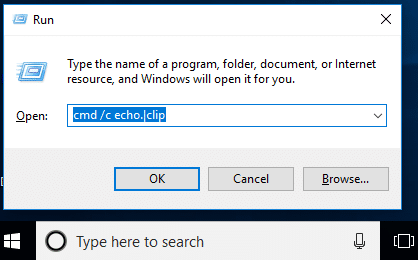
3. הקש אנטר וזהו. הלוח שלך ברור עכשיו.
הערה: האם אתה רוצה למצוא דרך קלה אחרת? אוקיי, אתה יכול פשוט להעתיק תוכן אחר מהמערכת. נניח שאם העתקת תוכן רגיש והדבקת אותו, עכשיו לפני שתכבה את ההפעלה, העתק כל קובץ או תוכן אחר וזהו.
דרך נוספת היא 'אתחול' המחשב שלך מכיוון שברגע שהמערכת תופעל מחדש, ערך הלוח שלך יימחק אוטומטית. יתר על כן, אם תלחץ על צילום מסך(PrtSc) כפתור במערכת שלך, הוא יצלם צילום מסך של שולחן העבודה שלך על ידי ניקוי הערך הקודם שלך בלוח.
שיטה 2 - צור קיצור דרך לניקוי הלוח
אתה לא חושב שהפעלת הפקודה של ניקוי הלוח לוקחת זמן אם אתה משתמש בה לעתים קרובות? כן, מה לגבי יצירת קיצור דרך לניקוי הלוח כך שתוכל להשתמש בו באופן מיידי, השלבים לעשות זאת הם:
שלב 1 - לחץ לחיצה ימנית על שולחן העבודה ולחץ על חָדָשׁ ולאחר מכן לבחור קיצור מתפריט ההקשר.

שלב 2 - כאן בסעיף פריט המיקום עליך להדביק את הפקודה המוזכרת למטה וללחוץ על 'הבא'.
%windir%\System32\cmd.exe /c "echo off | לְקַצֵץ"

שלב 3 - עכשיו אתה צריך לתת שם לקיצור הזה מה שאתה רוצה כגון "נקה לוח" ולחץ סיים.

אם אתה רוצה לשמור אותו נוח יותר, השאר אותו מוצמד בשורת המשימות שלך. כך שתוכל לגשת באופן מיידי לקיצור דרך זה משורת המשימות.
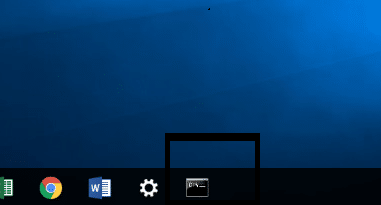
הקצה מקש קיצור גלובלי לניקוי הלוח בווינדוס 10
1. הקש על Windows + R והקלד את הפקודה הנ"ל והקש אנטר
מעטפת: תפריט התחל
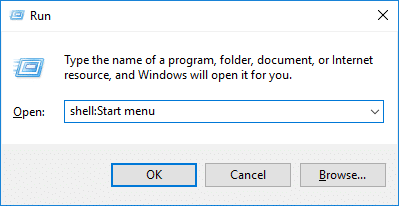
2.קיצור הדרך שיצרת בשיטה הקודמת, עליך להעתיק אותו בתיקייה שנפתחה.
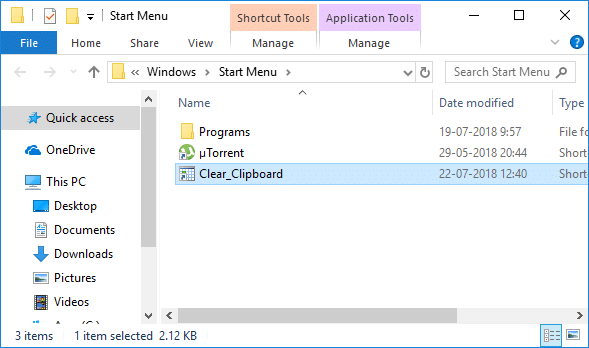
3. לאחר העתקת קיצור הדרך, אתה צריך מקש ימני על קיצור הדרך ובחר 'נכסיםאפשרות '.

4. בכרטיסייה הפתוחה החדשה, עליך לנווט אל לשונית קיצורי דרך ולחץ על אפשרות מקש קיצור ו להקצות מפתח חדש.
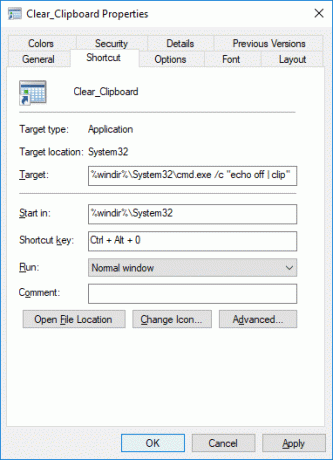
5. לחץ על החל ולאחר מכן על אישור כדי לשמור שינויים.
ברגע שזה נעשה, אתה יכול להשתמש במקשי הקיצור כדי לנקות את הלוח ישירות עם מקשי הקיצור.
כיצד לנקות את הלוח ב-Windows 10 1809?
אם מערכת ההפעלה Windows שלך מעודכנת ב- Windows 10 1809 (עדכון אוקטובר 2018), בזה אתה יכול למצוא את תכונת הלוח. זהו מאגר מבוסס ענן המאפשר למשתמשים לסנכרן את התוכן של הלוח.
שלב 1 - עליך לנווט אל הגדרות > מערכת > לוח.
שלב 2 - כאן אתה צריך ללחוץ על ברור כפתור מתחת נקה את קטע נתוני הלוח.

אם אתה רוצה לעשות את זה מהר יותר, אתה רק צריך ללחוץ על "Windows + V" ולחץ על האפשרות נקה, וזה ינקה את נתוני הלוח שלך ב-Windows 10 build 1809. כעת לא יישמרו נתונים זמניים בכלי ה-RAM של הלוח שלך.
מוּמלָץ:
- כיצד לשנות את גופן מערכת ברירת המחדל ב-Windows 10
- החזר את המדפסת למצב מקוון ב-Windows 10
- הגבר את עוצמת המיקרופון ב-Windows 10
- הפעל אפליקציות אנדרואיד במחשב Windows
אני מקווה שמאמר זה היה מועיל ועכשיו אתה יכול בקלות נקה את הלוח באמצעות שורת הפקודה או קיצור דרך ב-Windows 10, אבל אם עדיין יש לך שאלות כלשהן בנוגע למדריך זה, אל תהסס לשאול אותם בקטע של התגובה.



